Erros ao selecionar a guia Arquivos em um canal do Teams
Este artigo lista algumas mensagens de erro comuns que você recebe ao selecionar a guia Arquivos no canal de uma equipe no Microsoft Teams e fornece resoluções que você pode tentar.
Erro: o objeto especificado não pertence a uma lista
Esse erro ocorrerá se o nome da biblioteca de documentos em seu site do SharePoint tiver sido alterado de seu padrão, "Documentos Compartilhados", para outro nome.
Para resolve esse problema, use um dos seguintes métodos para reverter o nome da biblioteca de documentos para "Documentos Compartilhados". Você deve ter permissões do proprietário do site para fazer essa alteração.
Método 1
Instale o módulo PnP PowerShell.
Execute
Connect-PnPOnlinepara se conectar ao site do SharePoint. Por exemplo:Connect-PnPOnline -Url "https://contoso.sharepoint.com/sites/team" -InteractiveExecute
Get-PnPListe coloque a biblioteca de documentos renomeada em uma variável usando o nome da biblioteca. No exemplo a seguir, o nome da biblioteca é "Documentos Renomeado".$list = Get-PnPList 'Renamed Documents'Nota: Para ver todas as bibliotecas de documentos no site, execute
Get-PnPListsem parâmetros.Altere o nome da biblioteca de documentos para Documentos Compartilhados.
$list.RootFolder.MoveTo('Shared Documents') $list.Update()
Método 2
Abra o site do SharePoint no SharePoint Designer.
Vá para Todos os Arquivos.
Localize a pasta biblioteca de documentos pelo novo nome. Por exemplo, na captura de tela a seguir, o nome padrão foi alterado para "Documentos Renomeados".
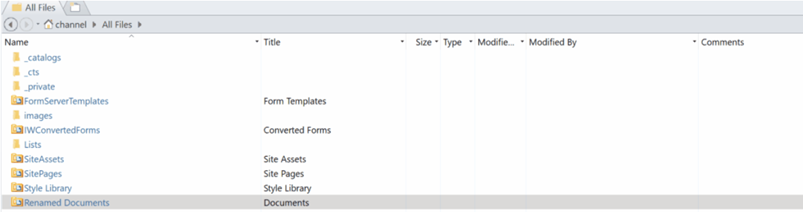
Clique com o botão direito do mouse na pasta, selecione Renomear e altere o nome para Documentos Compartilhados.
Erro: houve um problema ao chegar a este aplicativo
Esse erro ocorrerá se as informações de propriedade do grupo Microsoft 365 associados à equipe estiverem ausentes do Teams. Se um proprietário atribuído deixar a empresa, o grupo ficará órfão.
Resolução
Atribua um proprietário ao grupo microsoft 365 associado à equipe. Para obter mais informações, consulte Atribuir um novo proprietário a um grupo órfão.
Nota: Somente um administrador do Microsoft 365 em sua organização pode fazer essa alteração.
Erro: não podemos obter seus arquivos, estamos trabalhando para recuperá-los
Esse erro pode ser um problema temporário.
Resolução
Tente acessar a guia Arquivos após algum tempo. Se o problema persistir por um período maior de tempo, execute uma ferramenta de auto-diagnóstico para resolve quaisquer problemas conhecidos.
Execute uma ferramenta de autodiagnóstico
Os usuários de administrador do Microsoft 365 têm acesso a diagnóstico que podem ser executados dentro do locatário para verificar possíveis problemas com o acesso de arquivos ao Teams.
Observação
Esse recurso não está disponível para o Microsoft 365 Government, Microsoft 365 operado pela 21Vianet ou Microsoft 365 Alemanha.
Selecione Executar Testes abaixo, o que preencherá o diagnóstico no Centro de Administração do Microsoft 365.
O diagnóstico executa uma grande variedade de verificações.
Precisa de mais ajuda?
Obtenha ajuda da comunidade online do Microsoft Community, procure mais informações no Suporte da Microsoft ou na Ajuda e Tutorial do Office ou saiba mais sobre as opções de Suporte Assistido.